Эмуляция щелчков клавиатуры и мыши с помощью Actionaz

Хотите ли вы автоматически выполнять повторяющиеся задачи? Вместо того, чтобы нажимать кнопку много раз вручную, не лучше ли использовать приложение?
GreedFall — это ролевая игра, разработанная Spiders и изданная Focus Home Interactive. Игрок исследует отдаленный остров в игре и борется со сверхъестественными силами. Вот как вы можете играть в GreedFall на своем ПК с Linux.

Как заставить GreedFall работать на Linux
GreedFall — игра для Windows, но она может работать и в Linux, если вы используете функцию Proton в Steam. Чтобы он работал с Proton, вам необходимо установить последнюю версию Steam для Linux. К счастью, настроить Steam легко практически на всех операционных системах Linux.
Установить Steam
Чтобы приложение Steam работало в вашей системе Linux, вы должны запустить окно терминала. Откройте окно терминала на рабочем столе Linux, нажав Ctrl + Alt + T на клавиатуре. Или найдите «Терминал» в меню приложения и запустите его таким образом.
При открытом окне терминала можно начинать установку Steam. Используя приведенные ниже инструкции по установке, установите последнюю версию приложения на свой компьютер с Linux.
Убунту
Чтобы Steam работал на Ubuntu, вам нужно будет использовать следующую команду в терминале. Запустите следующую команду apt install ниже, чтобы получить Steam.
sudo apt установить стим
Дебиан
Чтобы Steam работал на Debian , вы должны загрузить пакет DEB на свой компьютер. Используя команду загрузки wget , скачайте пакет Steam.
wget https://steamcdn-a.akamaihd.net/client/installer/steam.deb
После загрузки пакета Steam DEB на ваш компьютер можно начинать установку. С помощью команды dpkg установите последнюю версию Steam на свой компьютер.
sudo dpkg -i steam.deb
После установки приложения Steam вам нужно будет исправить все проблемы с зависимостями в процессе установки.
sudo apt-получить установку -f
Арх Линукс
Если вы хотите использовать Steam в Arch Linux , вы должны сначала настроить репозиторий программного обеспечения «multilib». Чтобы настроить это хранилище, откройте файл /etc/pacman.conf в своем любимом текстовом редакторе с правами root.
Когда файл открыт, найдите строку «mutlilib» и удалите символ # впереди. Не забудьте также удалить символ # из строк непосредственно ниже. Затем сохраните изменения и запустите команду pacman -Syy .
sudo pacman -Syy
Наконец, установите последнюю версию приложения Steam в Arch Linux с помощью команды pacman -S .
sudo pacman -S пар
Федора/OpenSUSE
В Fedora и OpenSUSE Steam доступен через встроенные репозитории программного обеспечения. Тем не менее, мы предлагаем установить Steam как Flatpak, так как эта версия приложения лучше работает на Suse и Fedora.
Плоский пакет
Чтобы установить Steam в Linux как Flatpak, вы должны установить на свой компьютер среду выполнения Flatpak. Настройте среду выполнения на своем компьютере, следуя нашему руководству по этому вопросу.
После настройки среды выполнения Flatpak вы можете установить приложение Steam. Используя две приведенные ниже команды, установите последнюю версию Steam на свой компьютер.
flatpak удаленное добавление --if-not-exists flathub https://flathub.org/repo/flathub.flatpakrepo
flatpak установить flathub com.valvesoftware.Steam
Установите GreedFall в Linux
Теперь, когда приложение Steam работает, откройте его. После открытия Steam войдите в свою учетную запись и следуйте приведенным ниже пошаговым инструкциям, чтобы GreedFall заработал.
Шаг 1: Найдите меню «Steam» внутри приложения Steam и нажмите на него, чтобы открыть его параметры. После этого выберите кнопку «Настройки», чтобы получить доступ к области настроек Steam.
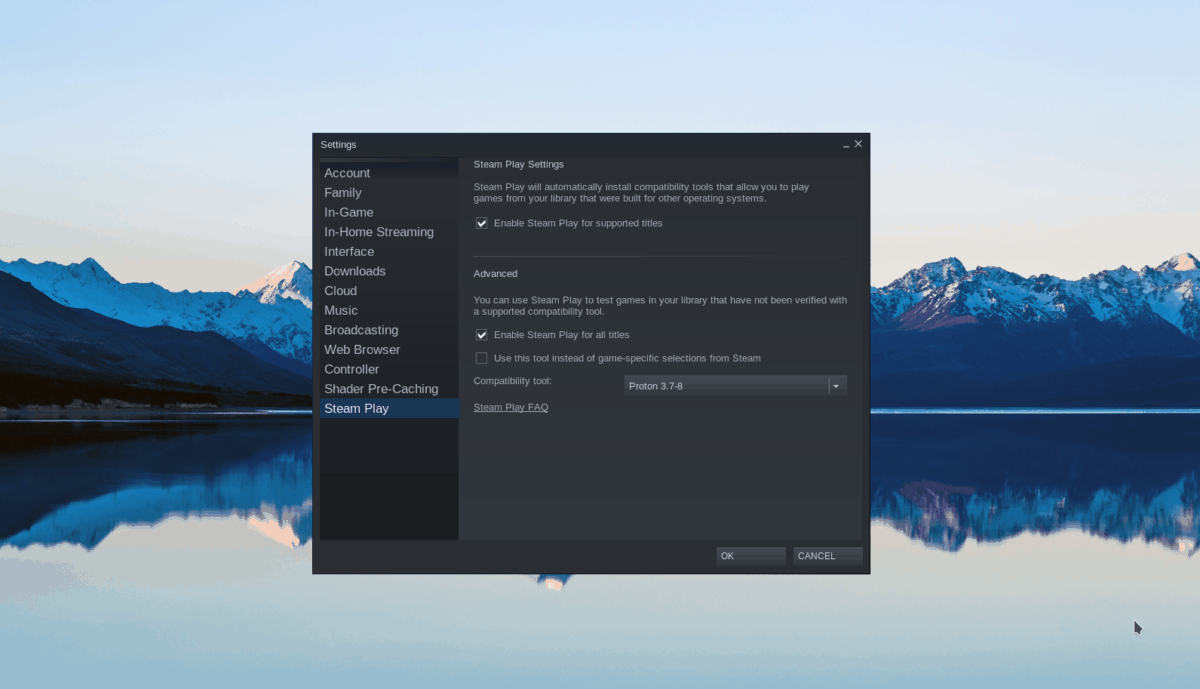
В области настроек Steam нажмите на раздел «Steam Play». Затем установите оба флажка на странице Steam Play, чтобы включить эту функцию. Наконец, нажмите кнопку «ОК», чтобы сохранить настройки.
Шаг 2: Найдите кнопку «Магазин» внутри приложения Steam и нажмите на нее, чтобы получить доступ к магазину Steam. Затем щелкните поле поиска, введите «GreedFall» и нажмите клавишу « Ввод» , чтобы просмотреть результаты поиска.
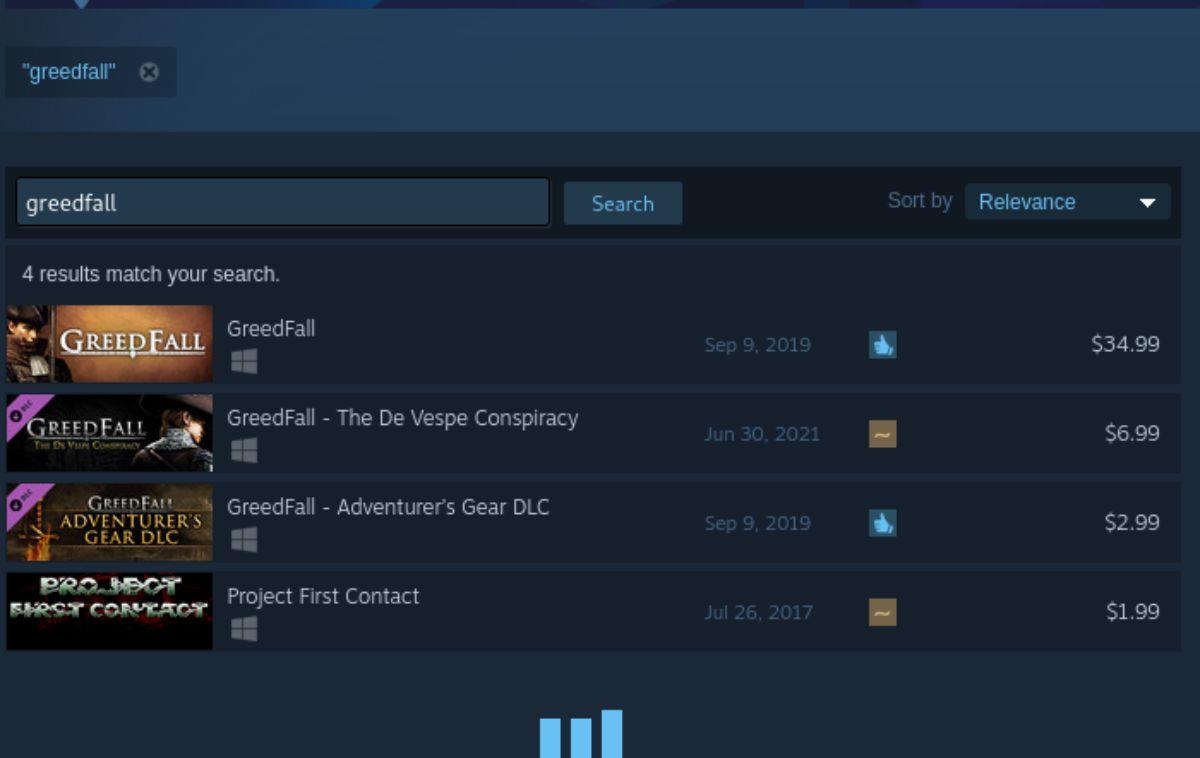
Шаг 3: В результатах поиска выберите «GreedFall», чтобы перейти на страницу магазина игры. Затем нажмите «GreedFall», чтобы перейти на страницу игры в магазине Steam.
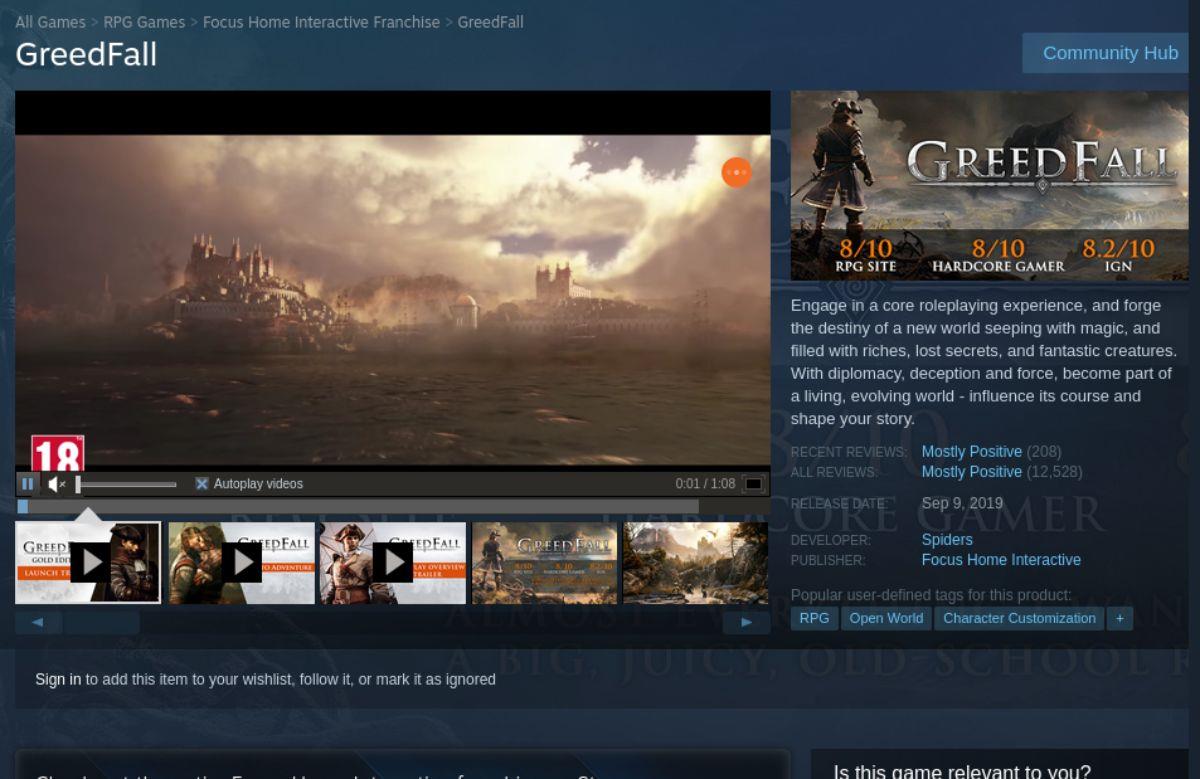
Шаг 4: Оказавшись на странице магазина Steam GreedFall, найдите зеленую кнопку «Добавить в корзину» и щелкните ее мышью. Когда вы нажмете эту кнопку, вы добавите игру в корзину.
Когда GreedFall находится в вашей корзине Steam, нажмите на значок корзины, чтобы приобрести игру для своей учетной записи.
Шаг 5: Нажмите кнопку «Библиотека», чтобы получить доступ к вашей библиотеке игр Steam. Оказавшись в библиотеке, найдите «GreedFall» и щелкните по нему, чтобы перейти на страницу библиотеки Steam игры. Затем найдите синюю кнопку «УСТАНОВИТЬ» и нажмите на нее, чтобы загрузить и установить игру на свой компьютер с Linux.

Шаг 6: Когда GreedFall загрузится на ваш компьютер, он готов к запуску. Теперь игра готова к игре. Нажмите зеленую кнопку «ИГРАТЬ» на странице библиотеки Steam GreedFall, чтобы запустить ее на своем компьютере.
Хотите ли вы автоматически выполнять повторяющиеся задачи? Вместо того, чтобы нажимать кнопку много раз вручную, не лучше ли использовать приложение?
iDownloade — кроссплатформенный инструмент, позволяющий пользователям загружать контент без DRM-защиты с сервиса iPlayer от BBC. Он поддерживает загрузку обоих видео в формате .mov.
Мы подробно рассмотрели функции Outlook 2010, но поскольку он выйдет не раньше июня 2010 года, пришло время рассмотреть Thunderbird 3.
Время от времени всем нужен перерыв. Если вы хотите поиграть в интересную игру, попробуйте Flight Gear. Это бесплатная кроссплатформенная игра с открытым исходным кодом.
MP3 Diags — это идеальный инструмент для устранения проблем в вашей музыкальной коллекции. Он может корректно проставлять теги в mp3-файлах, добавлять отсутствующие обложки альбомов и исправлять ошибки VBR.
Как и Google Wave, Google Voice вызвал большой ажиотаж по всему миру. Google стремится изменить способ нашего общения, и поскольку он становится всё более популярным,
Существует множество инструментов, позволяющих пользователям Flickr загружать фотографии в высоком качестве, но есть ли способ загрузить избранное Flickr? Недавно мы...
Что такое сэмплирование? Согласно Википедии, «это процесс взятия фрагмента, или сэмпла, одной звукозаписи и повторного использования его в качестве инструмента или
Google Sites — это сервис от Google, позволяющий пользователям размещать сайты на серверах Google. Но есть одна проблема: встроенная функция резервного копирования отсутствует.
Google Tasks не так популярен, как другие сервисы Google, такие как Calendar, Wave, Voice и т. д., но он по-прежнему широко используется и является неотъемлемой частью жизни людей.


![Загрузите FlightGear Flight Simulator бесплатно [Развлекайтесь] Загрузите FlightGear Flight Simulator бесплатно [Развлекайтесь]](https://tips.webtech360.com/resources8/r252/image-7634-0829093738400.jpg)





